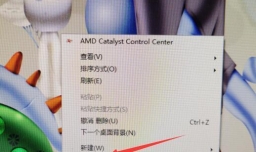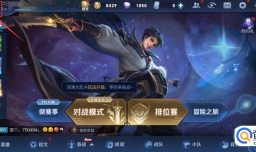如何使用Photoshop移动图片中物品位置
0次浏览 | 2022-10-25 01:09:02 更新
来源 :互联网
最佳回答
本文由作者推荐
简要回答
在这里介绍用Photoshop移动图片中物品位置的方法,希望本指南能帮到你。

详细内容
- 01
把图片素材拖入到操作界面中,现在要把图片中的耳钉移动到左上角的位置上。

- 02
然后,用钢笔工具,把耳钉绘制路径,然后,再把路径转为选区。注意,要连同阴影一并选中。
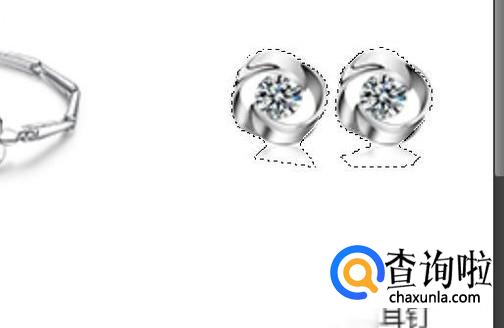
- 03
然后,按下CTRL+J ,拷贝图层,把耳钉单独放在一个图层中,默认命名为图层1.
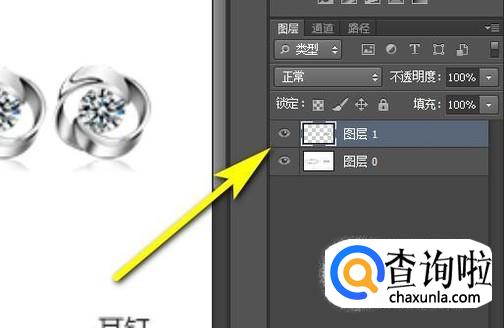
- 04
然后,用移动工具把图层1的耳钉移到图片的左上角这个位置上。
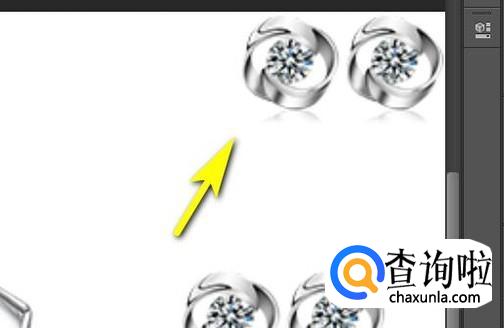
- 05
再打开路径面板,在这里选中工作路径。再点击路径面板底下的“将路径作为选区载入”。
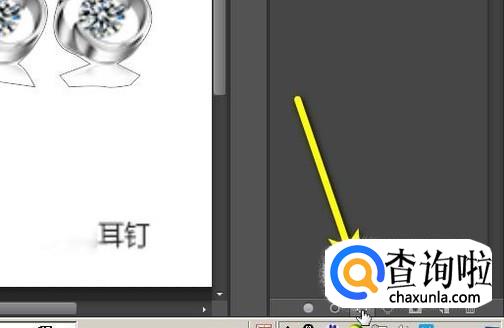
- 06
那么,原来的耳钉这里的路径又重新有了选区。再按J键,调出修补工具,鼠标点住选区,向侧边挪,这时,即把这里的耳钉删除掉。CTRL+D取消选区。那么,整个操作完成。

广告位
点击排行
- 2 排行
- 3 排行
- 4 排行
- 5 排行
- 6 排行
- 7 排行
- 8 排行
- 9 排行
- 10 排行
热点追踪
广告位